Ki jan yo download yo ak enstale app a deriv pou komès fasil
Yon fwa enstale, ou pral gen aksè a tout karakteristik yo ki nan platfòm la deriv, ki gen ladan komès an tan reyèl, analiz mache, ak jesyon kont. Swiv leson patikilye sa a fasil epi yo kòmanse komès sou deriv lè l sèvi avèk app a mobil jodi a!
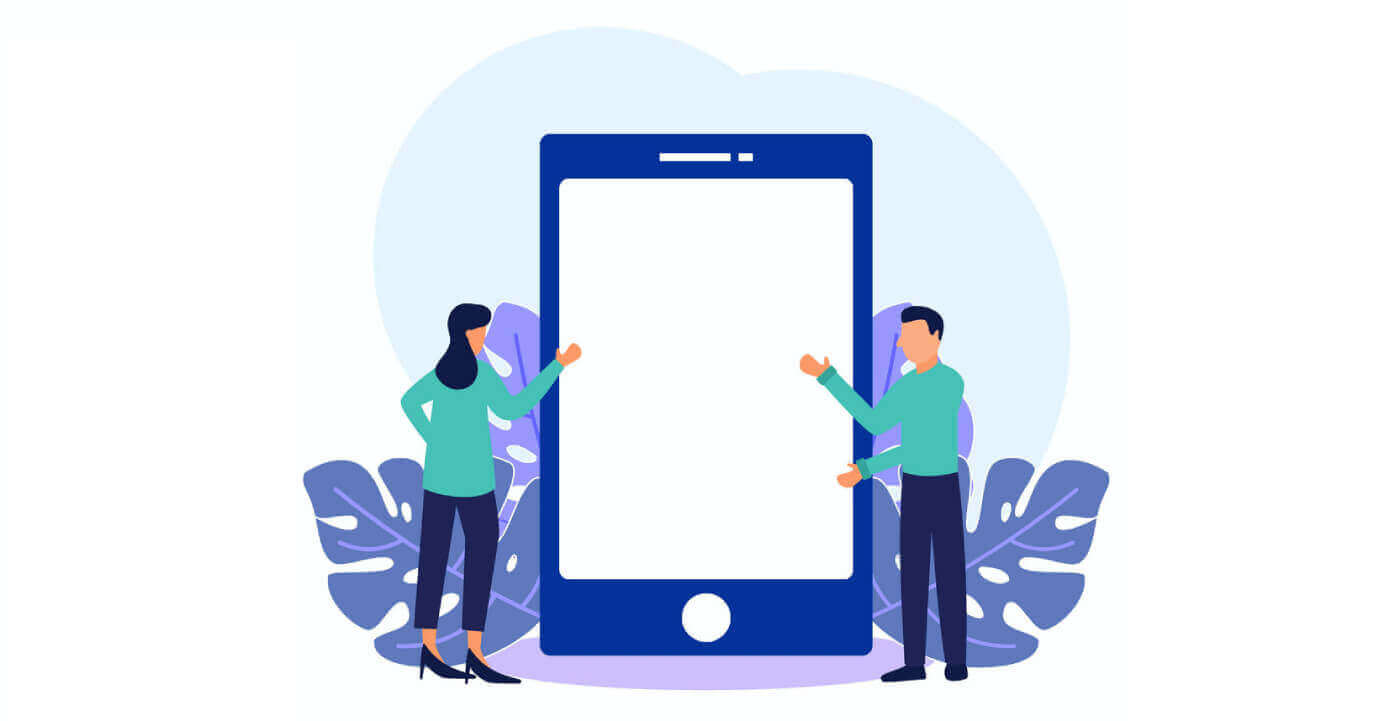
Deriv App Download: Ki jan yo enstale epi kòmanse komès
Aplikasyon Deriv la ofri yon fason pratik pou jwenn aksè nan platfòm la ak komès sou-a, sa ki pèmèt ou kontwole mache yo, egzekite echanj, ak jere kont ou nenpòt kote. Kit ou se yon debutan oswa yon machann ki gen eksperyans, aplikasyon mobil Deriv la pote tout pouvwa platfòm komès la nan men ou. Gid sa a pral fè w konnen kijan pou telechaje, enstale epi kòmanse komès sou aplikasyon Deriv la.
Etap 1: Chwazi platfòm aparèy ou an
Aplikasyon Deriv la disponib pou tou de aparèy Android ak iOS, sa ki fè li aksesib pou itilizatè atravè lemond. Tou depan de si ou gen yon telefòn Android oswa yon iPhone, swiv etap sa yo pou aparèy respektif ou.
Pou android:
- Ale nan Google Play Store : Louvri Google Play Store sou aparèy Android ou.
- Chèche Deriv : Nan ba rechèch la, tape " Deriv " epi frape rechèch.
- Jwenn Aplikasyon an : Asire w ap chwazi aplikasyon Deriv pibliye pa " Deriv ".
- Telechaje aplikasyon an : Tape bouton "Enstale" pou kòmanse telechaje aplikasyon an sou aparèy ou an.
- Louvri Aplikasyon an : Yon fwa enstalasyon an fini, tape " Louvri " pou lanse aplikasyon an.
Pou iOS (iPhone/iPad):
- Ale nan App Store la : Louvri App Store la sou iPhone oswa iPad ou.
- Chèche Deriv : Tape " Deriv " nan ba rechèch la epi frape rechèch la.
- Jwenn aplikasyon an : Asire w ke aplikasyon w ap chwazi a soti nan " Deriv " pou sekirite.
- Telechaje aplikasyon an : Tape bouton " Jwenn " pou kòmanse telechaje aplikasyon an.
- Louvri Aplikasyon an : Yon fwa enstale, tape " Louvri " pou kòmanse aplikasyon an.
Etap 2: konekte oswa kreye yon kont
Yon fwa ke aplikasyon Deriv la enstale sou aparèy ou an, swiv etap sa yo pou kòmanse:
- Konekte nan kont ou a : Si ou deja gen yon kont Deriv, tou senpleman konekte ak imel ki anrejistre ak modpas ou. Si ou se yon nouvo itilizatè, tape sou bouton " Enskri " pou kreye yon nouvo kont.
- Konplete Pwosesis Enskripsyon an : Si w ap kreye yon nouvo kont, antre detay ki nesesè yo tankou non w, imèl ou, peyi kote w rete, epi chwazi yon modpas ki an sekirite. Pa bliye verifye adrès imel ou a lè w klike sou lyen ki voye nan bwat resepsyon ou a.
- Verifye idantite w (KYC) : Pou rezon sekirite ak regilasyon, yo ka mande w pou soumèt dokiman idantifikasyon (tankou yon paspò oswa yon idantite nasyonal) pou verifye kont ou anvan ou kapab kòmanse komès.
Etap 3: Depoze Lajan nan Kont Ou
Anvan ou ka kòmanse komès, ou pral bezwen depoze lajan nan kont Deriv ou a. Aplikasyon an ofri plizyè metòd peman pou depo, tankou:
- Kat kredi/debi : Visa, MasterCard, ak lòt opsyon kat.
- E-bous : Skrill, Neteller, WebMoney, ak lòt e-bous.
- Cryptocurrencies : Depoze Bitcoin, Ethereum, ak plis ankò.
- Transfè labank : Tou depan de kote ou ye a, ou ka depoze tou atravè transfè labank.
- Navige nan Seksyon Kesye a : Nan aplikasyon an, ale nan seksyon "Kesye" kote ou ka jere depo ak retrè.
- Chwazi Metòd Peman Ou : Chwazi metòd peman ou pi pito epi antre kantite lajan depo a.
- Konfime Tranzaksyon an : Swiv enstriksyon yo pou konplete depo a. Yon fwa trete, lajan ou yo ap parèt nan kont ou.
Etap 4: Kòmanse komès
Yon fwa kont ou finanse, ou ka kòmanse komès. Aplikasyon Deriv la bay aksè a yon pakèt enstriman finansye, tankou:
- Forex : Pè Lajan tankou EUR / USD, GBP / JPY, ak plis ankò.
- Endis sentetik : inik nan Deriv, endis sentetik pèmèt pou volatilité konstan ak divès opòtinite komès.
- Cryptocurrencies : Byen dijital popilè tankou Bitcoin ak Ethereum.
- Aksyon : Komèsyal CFD aksyon mondyal ak done an tan reyèl.
- Komodite : Byen tankou lò, lwil oliv, ak ajan yo disponib pou komès.
- Chwazi yon mache : Soti nan tablodbò aplikasyon an, chwazi mache a oswa byen ou vle komès.
- Chwazi Paramèt Komèsyal : Mete kantite lajan komès la, sispann pèt, nivo pran pwofi, epi chwazi direksyon komès ou (achte oswa vann).
- Egzekite komès la : Tape sou bouton "Komès" pou egzekite komès ou an tan reyèl.
Ou kapab tou jere echanj ou yo, mete alèt, epi kontwole kondisyon mache yo nan aplikasyon an.
Etap 5: Retire pwofi ou (Si ou vle)
Lè w pare pou w retire pwofi w yo, ou ka fasilman fè sa atravè aplikasyon Deriv la. Ale nan seksyon " Kesye ", chwazi metòd retrè ou pi pito (bous elektwonik, transfè labank, elatriye), antre kantite lajan ou vle retire a, epi konfime demann ou an. Anjeneral, retrè yo trete nan kèk èdtan jiska kèk jou ouvrab, tou depann de metòd ou chwazi a.
Konklizyon
Telechaje epi sèvi ak aplikasyon Deriv la se yon fason pratik pou jere kont komès ou, egzekite echanj, epi kontwole mache nenpòt kote a nenpòt ki lè. Avèk yon pwosesis enstalasyon fasil, koneksyon an sekirite, opsyon depo miltip, ak yon koòdone fasil pou itilizatè, aplikasyon an Deriv pèmèt komèsan yo pran anpil avantaj de karakteristik platfòm la sou wout la. Kit ou se nouvo nan komès oswa yon machann ki gen eksperyans, aplikasyon an fè li fasil yo kòmanse komès ak jere pòtfolyo ou a efektivman. Telechaje aplikasyon Deriv jodi a epi kòmanse komès san pwoblèm nan pla men ou! Ala bon sa bon komès!

